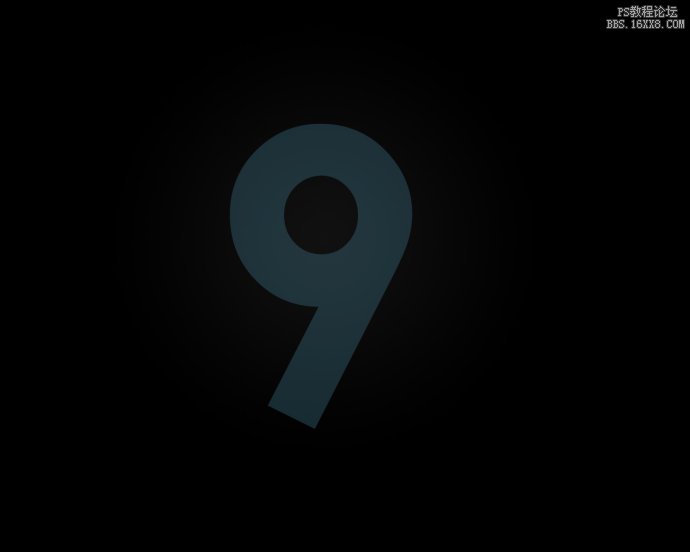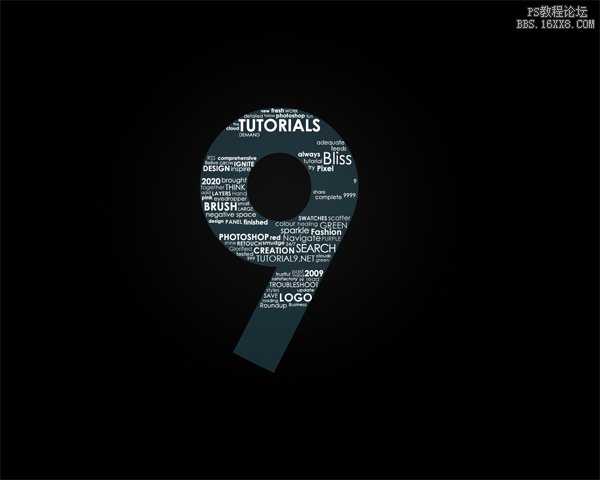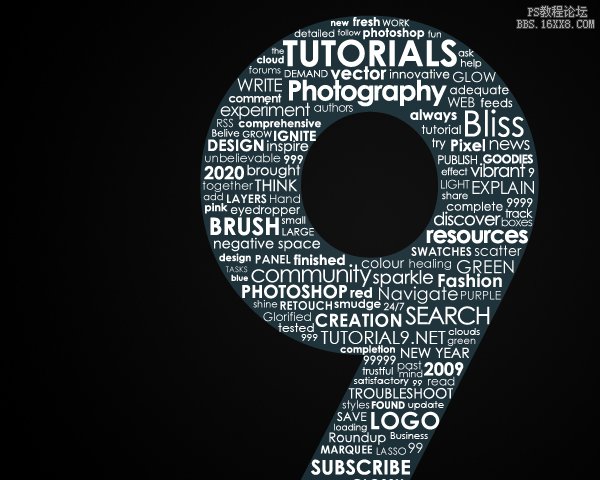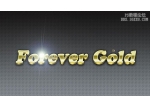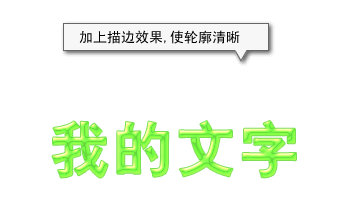ps做字中字效果
来源:不详
作者:不详
学习:19582人次
使用PS制作炫彩堆叠文字效果,教程制作出来的文字效果挺漂亮的,制作的难度也不大。推荐一起分享学习了,我们先来看看最终的效果图吧:
具体的制作步骤如下:
1.建立一个新文件,然后用一个非常粗的字体写一个9字,当然你也可以写上自己喜欢的幸运数字,降低其不透明度为20%,因为它的作用仅仅是一个轮廓。这里用的是加粗的century gothic字体。
2.现在又了边界区域,我们需要打上我们喜欢的文字,改变文字的大小粗细,使他们看起来不同而更有韵律。当然你可以尝试不同的字体,这里只用到了century gothic这个字体。
3.填满它的细节。
学习 · 提示
相关教程
关注大神微博加入>>
网友求助,请回答!